Home >Common Problem >How to solve the problem that the CAD graphics file is invalid and cannot be repaired
Solution to invalid and unrepairable CAD graphics files: 1. Click "My Computer", click "Tools", and uncheck "Hide extensions for known file types"; 2. Save the graphics file, a backup file with the suffix name bak will be generated, and the backup file suffix will be changed to .dwg; 3. Install the cad software version consistent with the file; 4. Use the built-in recover repair command to repair the file; 5. Record the file Perform an esc interrupt at the error location; 6. Use the AutoCAD software plug-in to create a new file and import it.

The operating system of this tutorial: Windows 10 system, AutoCAD 2023, Dell G3 computer.
Causes and solutions when opening the CAD display graphics file is invalid or cannot be repaired:
1. The CAD display graphics file is invalid
1. Click " My Computer"; click "Tools" above; select "Folder Options"; switch to the "View" tab; pull down the slider and uncheck "Hide extensions for known file types"; click OK Exit;
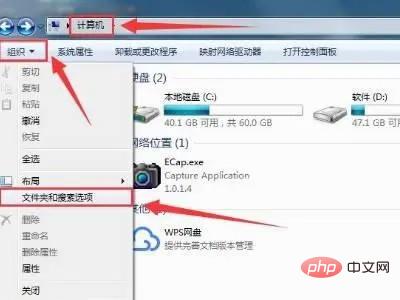
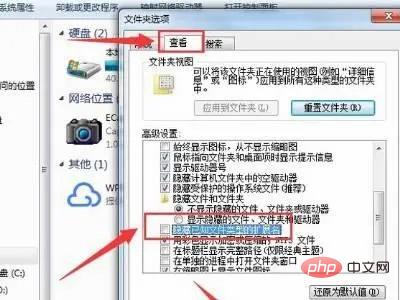
2. When cad saves the graphics file, a backup file with the suffix name bak will be generated at the same time, on the computer Find this .bak file (the file name is the same as the file name in error), copy it to your computer, and change the .bak to .dwg to solve the problem of invalid CAD display graphics files.
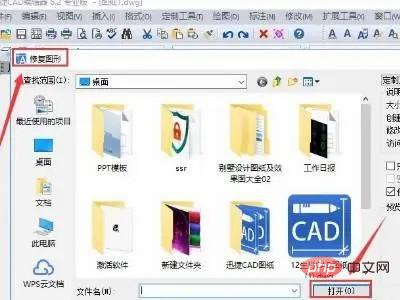
3. Different software versions cause the CAD display graphics file to be invalid: download and install AutoCAD that is consistent with the other party's AutoCAD version, and then open the graphics file to open the CAD display. The problem of invalid graphics files
2. The CAD graphics files cannot be repaired
1. Use the recover command that comes with the AutoCAD software to repair the CAD files
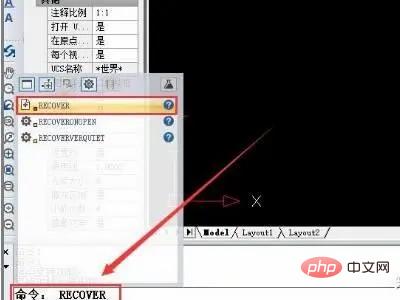
2. Use AutoCAD software to open the DWG file that has errors. Write down the specific location of the error, that is, what percentage of errors occurred when opening, and then reopen the AutoCAD software. It will be almost there. When an error occurs, press the ESC key to interrupt. Sometimes it can also solve the problem of repairing CAD files.
3. Use the AutoCAD software plug-in method to create a new blank CAD file and insert the original file. Sometimes Can repair CAD files.
The above is the detailed content of How to solve the problem that the CAD graphics file is invalid and cannot be repaired. For more information, please follow other related articles on the PHP Chinese website!